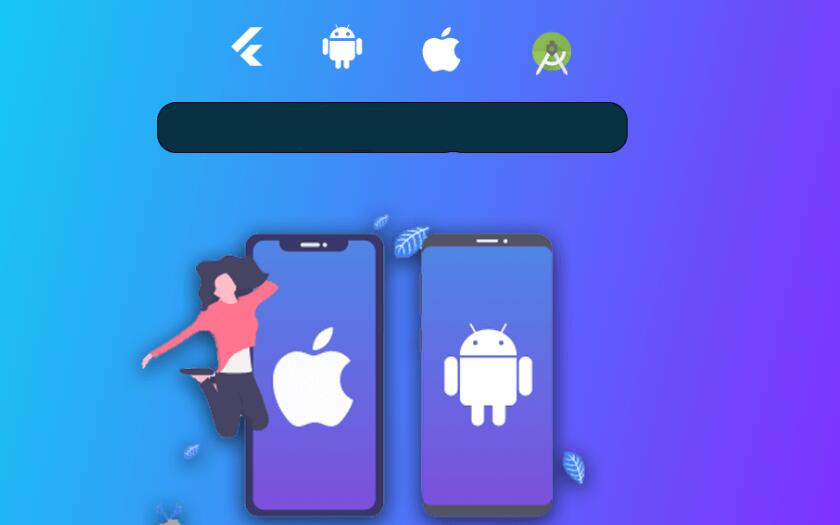标题:iOS本地打包——原理和详细教程
随着智能手机和移动应用的日益普及,越来越多的开发者开始向iOS平台进军。在开发完一个iOS应用后,我们需要将其打包成一个可供用户安装的应用。本文将详细介绍iOS本地打包的原理以及详细的操作步骤。
一、iOS本地打包原理
iOS本地打包,指的是将开发者编写的源代码以及相关资源,通过Xcode工具进行编译、链接、打包,在本地生成一个能够安装在iOS设备上的.ipa文件。这个过程包含以下几个主要步骤:
1. 预处理:将源代码中的宏、条件编译等进行解析,生成预处理后的源代码。
2. 编译:将预处理后的源代码,通过编译器(如:Clang)生成对应的目标文件(.o文件)。
3. 链接:将编译生成的目标文件和系统库、第三方库等进行链接,生成可执行文件(Mach-O文件)。
4. 打包:将可执行文件、应用图标、启动画面等资源一起打包,生成.ipa文件。
5. 签名:为了确保应用的安全性及来源可信度,需要为打包生成的.ipa文件进行签名。这需要用到开发者账户生成的证书和描述文件。
二、iOS本地打包详细步骤
1. 准备开发环境
在开始打包前,请确保已安装最新版的Xcode。Xcode是苹果官方提供的iOS开发工具,可在Mac App Store上免费下载安装。
2. 获取并安装证书
为了确保应用的安全性,开发者需要为生成的.ipa文件进行签名。这一步需要用到开发者账户生成的证书。请确保证书(.cer文件)和密钥(.p12文件)已经安装在Keychain Access中。
3. 获取并安装描述文件
描述文件(Provisioning Profiles)是一个包含开发者信息、应用ID、设备ID等信息的配置文件。要进行本地打包,需要为开发者账户生成一个描述文件。请在Apple Developer页面上创建描述文件,并下载安装在本地。
4. 打开Xcode工程
在Xcode中,打开您的项目(.xcodeproj文件)或工作空间(.xcworkspace文件)。若项目中使用了CocoaPods库,请确保打开.xcworkspace文件。
5. 配置项目信息
在项目导航栏中,选中需要打包的目标(Target),进行以下配置:
- 选择General选项卡:
* 设置Bundle Identifier与描述文件中的应用ID一致。
* 设置Team为当前开发者账户。
- 选择Build Settings选项卡:
* 搜索Provisioning Profile,设置之前下载的本地描述文件。
* 搜索Code Signing Identity,设置为已安装的证书。
6. 本地打包
在Xcode顶部工具栏,设置Scheme(选择需要打包的Target)和Build Configuration(Debug或Release)。接着,按住Option键,并点击Product菜单中的“Archive”。
7. 生成.ipa文件
在Xcode的Organizer窗口中,可以看到刚刚生成的归档。点击右侧的“Distribute App”按钮,选择“Ad Hoc”或“Development”模式,按照提示完成后续操作。最后,选择保存.ipa文件的位置。
至此,一个可安装在iOS设备上的.ipa文件已经生成。您可以通过iTunes或其他工具安装该文件到设备上进行测试。
通过以上详细的iOS本地打包教程,开发者们可以迅速上手,将自己的iOS应用打包成.ipa文件,准备好上架App Store或进行内部测试。祝大家开发愉快!